如何让 Siri 在 2025 年播放 Spotify?
Apple 的智能助手 Siri 推出已近十年,并在此期间取得了巨大的发展。 只要您在 iPhone 上安装了 Siri,它就可以与数以千计的第三方应用程序配合使用。 其中包括 Apple Music 和 Spotify 等音乐流媒体服务。
但是,重要的是要知道 如何让 Siri 播放 Spotify 这是本文的基础。 本文将详细介绍什么是 Siri。 此外,我们将考虑如何让 Siri 播放 Spotify 播放列表而不是通常的 Apple Music。 我们还将在第 4 部分中讨论如何在没有 Spotify Premium 的情况下收听 Spotify。继续阅读并了解更多详细信息。
内容指南 部分1。 什么是Siri?第 2 部分。如何确保 Siri 在 Spotify 上播放第 3 部分。 如何让 Siri 播放 Spotify 上的歌曲第 4 部分。 如何下载和转换 Spotify 歌曲部分5。 结论
部分1。 什么是Siri?
为了让用户能够轻松地在 iOS 设备上运行某些功能,Apple 开发人员于 2014 年 XNUMX 月推出了“Hey Siri”功能,该功能允许用户通过说出命令来激活个人助理,而无需按设备上的按钮。
Siri是苹果设备上的语音助手,相当于亚马逊的Alexa, 微软的小娜和谷歌的谷歌助手。 Siri 适用于大多数 Apple 设备,包括 iPhone、iPod、iPad、Apple TV、HomePod、 Apple Watch, 和麦克。 有了 Siri,你会提出任何问题,无论是简单的还是复杂的,你都会得到任何答案。
iOS 13 扩展了对 Siri 的第三方支持。 Spotify 是利用这项新功能的应用程序之一。 这意味着您可以通过 iPhone 上的 Siri 获得 Spotify 播放控制。 作为 iOS 用户,您想在 iPhone 和 iPad 上将 Spotify 与 Siri 结合使用以获得增强的音乐流媒体体验吗? 继续阅读下一部分,了解如何让 Siri 播放 Spotify 的过程!
第 2 部分。如何确保 Siri 在 Spotify 上播放
Apple Music 是 iOS 设备最常见的流媒体程序。 然而,在选择音乐流媒体服务时,Spotify 和 Apple Music 之间的竞争非常激烈,但 Spotify 仍然赢得了整体最佳音乐流媒体服务。 这要归功于有趣、易于使用的界面、广泛的目录和最佳的设备兼容性。 Spotify 还提供免费套餐。 许多 iOS 用户正在享受 Spotify Premium 版本甚至附带的无限服务。 因此,我们想看看如何在 iPhone 上使用 Spotify 和 Siri,让您享受无限的音乐聆听。
如何让 Siri 播放 Spotify? 请确保您的设备运行的是 iOS 13 或更高版本,因为您无法使用 iOS 12 等较旧版本的 iOS 使 iPhone 上的 Siri 或 Hey Siri 播放和控制 Spotify 中的音乐。第一次尝试时使用 Spotify Siri 命令,Siri 会要求您授予它访问您的 Spotify 数据的权限,因此请务必点击或说“是”。
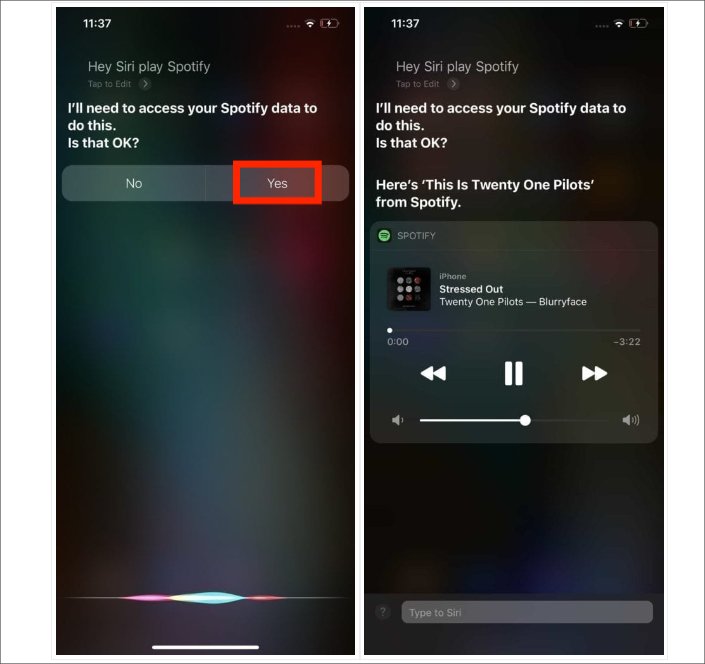
您还可以手动为 iPhone 上的 Siri 启用 Spotify 访问权限。 按照以下步骤为 Siri 启用 Spotify 访问权限。
- 在 iPhone 上单击“设置”选项,然后在“搜索”按钮上单击“Siri 和搜索”
- 向下滚动,然后选择“Spotify”选项。
- 在下一个屏幕上,选择 Siri 和搜索。
- 单击与 Ask Siri 一起使用以将其打开。
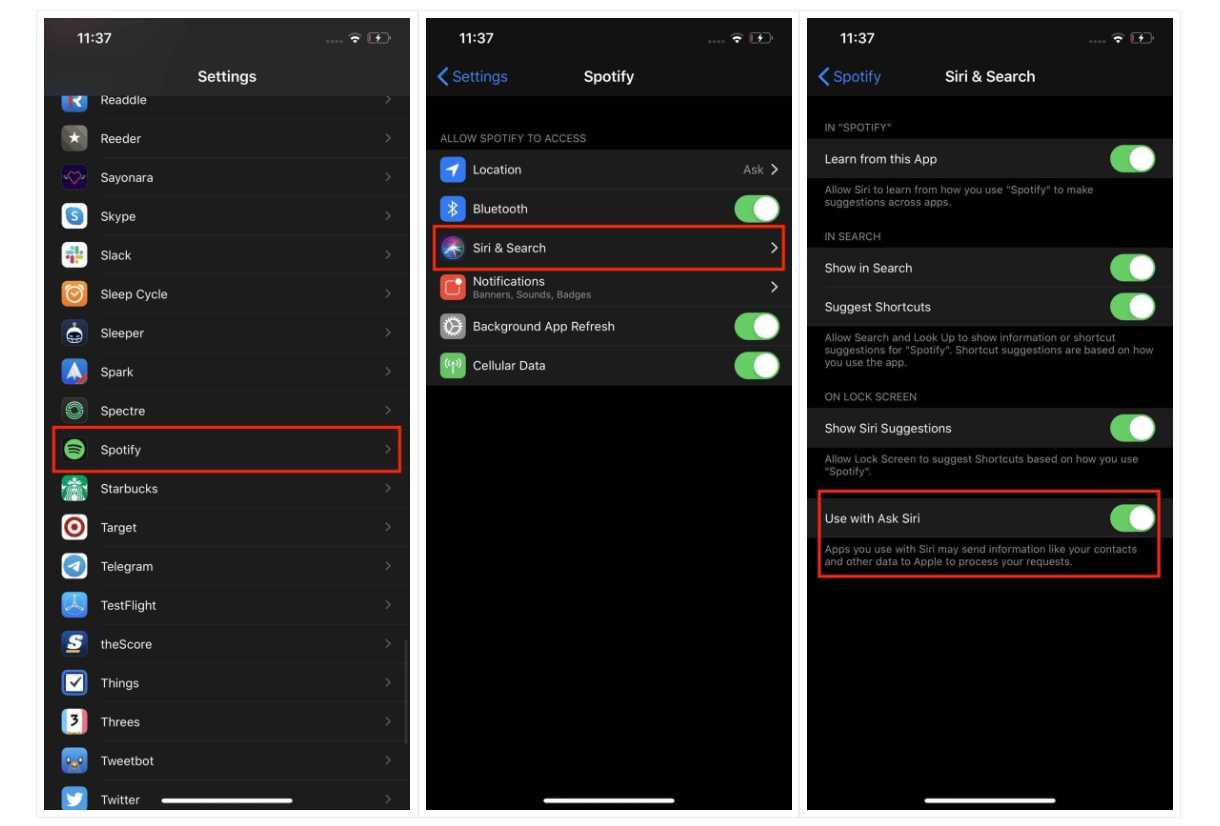
第 3 部分。 如何让 Siri 播放 Spotify 上的歌曲
在 Siri 要求您授予它访问您的 Spotify 数据后,如何让 Siri 播放 Spotify? 你可以使用什么命令? 我们已经建立了一个列表,列出了您现在可以告诉 Siri 在 Spotify 上做的所有事情。
- 在 Spotify 上播放我的音乐
- 在 Spotify 上播放我喜欢的歌曲
- 在 Spotify 上播放 [歌曲/艺术家/播放列表/专辑名称]
- 在 Spotify 上播放 [艺术家姓名] 的 [专辑名称]
- 在 Spotify 上播放 [播客名称]
- 在 Spotify 上随机播放
- 跳过这首歌
- 上一曲
- 打开/关闭重复
- 提高/降低音量
- 这是什么歌
- 何唱这个
- 告诉我更多关于这位艺术家的信息
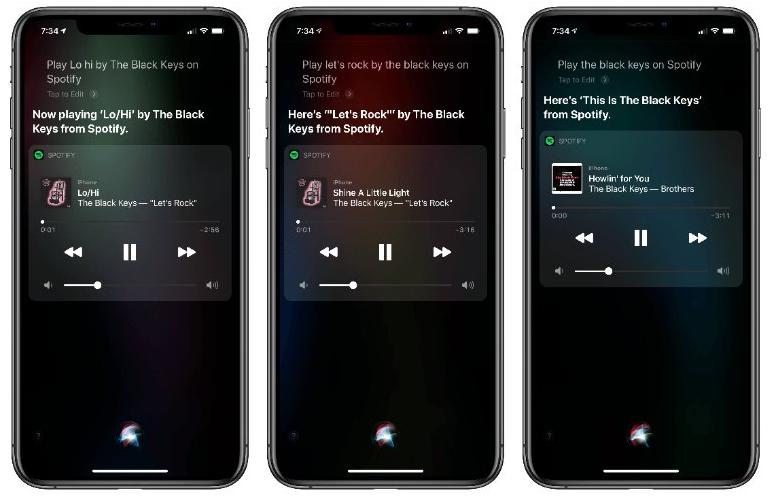
只要发出正确的命令,Siri 就会播放播放列表、歌曲、专辑和播客以及其他音乐版本。 它还具有“喜欢”按钮,可让您在媒体上播放音乐时喜欢它。 它还可以方便地为您提供基本媒体播放器键等控制设置,就像 Apple Music 一样。 只要 Spotify 出现,它就会从默认的 Apple Music 切换到 Spotify 上播放。 不幸的是,上面的大部分命令都可以在 Spotify Premium 中使用,所以如果你有 Spotify Free 帐户,执行下面的许多 Siri 请求只会启动 Spotify 推荐的歌曲。
第 4 部分。 如何下载和转换 Spotify 歌曲
以上所有有关如何让 Siri 播放 Spotify 的选项均供在线使用。 但是,用户在使用 Siri 时普遍会遇到一些问题。 如果您没有互联网连接,那么您将无法执行某些 Siri 功能。 如果您在网络连接不良的地区怎么办? 尽管 Siri 的离线支持在 iOS 15 中可用,但该功能仅适用于配备 A12 仿生芯片或更高版本的 iPhone 和 iPad。 Apple Watch 可用性为零。
如果你想怎么办 离线收听 Spotify 歌曲? 在这种情况下,您需要第三方解决方案来管理歌曲的离线播放。 我们介绍 音乐软件 Spotify Music Converter. 这是一个简单的应用程序,不需要外部知识或经验。 它带有 DRM 保护删除功能,支持免费无限制的音乐下载。 这意味着您不再需要订阅。
此外,它将 Spotify 歌曲转换为其他音乐文件格式以最大程度地减少不兼容性,包括 MP3、AAC、WAV、LAC 和 M4A 等。 转换成功后,您可以 将您自己的音乐添加到 GoPro Quik、Kinemaster 或其他视频编辑软件。 您甚至可以在任何设备上离线播放这些无 DRM 的歌曲。
此外,它的工作速度可以提高 5 倍,并且可以在短时间内为您提供结果。 您可以从此工具获得的结果确保具有令人愉悦的最高音频质量。 还值得一提的是,这个工具的界面非常简单,也很容易管理。 下面是它的工作原理。
- 下载、安装并运行 AmusicSoft Spotify Music Converter 您的设备上。
- 接下来是通过点击添加按钮上传歌曲,然后开始将歌曲的链接复制并粘贴到搜索栏中。 您也可以将文件拖放到转换器中。

- 现在,选择您想要的输出格式。 您可以选择 MP3,因为它几乎在任何地方都受支持。 还要选择输出文件夹。

- 单击“转换”开始转换过程并等待直到您看到音乐文件的状态。

部分5。 结论
很明显,使用 Siri,您可以轻松了解如何让 Siri 播放 Spotify。 但是,要使用的选项的选择完全由您自行决定,但只要您包含语音命令并在其末尾指定您要在 Siri 上播放它,那么您就可以开始了。 但是,可能会出现兼容性问题,您必须离线收听歌曲。 在这种情况下,您需要第三方工具包,例如 音乐软件 Spotify Music Converter 可以以最小的努力支持下载操作。
人们也读
Robert Fabry 是一位热心的博主,也是一位热衷于技术的爱好者,也许他可以通过分享一些技巧来感染你。他还热爱音乐,并曾为 AMusicSoft 撰写过有关这些主题的文章。